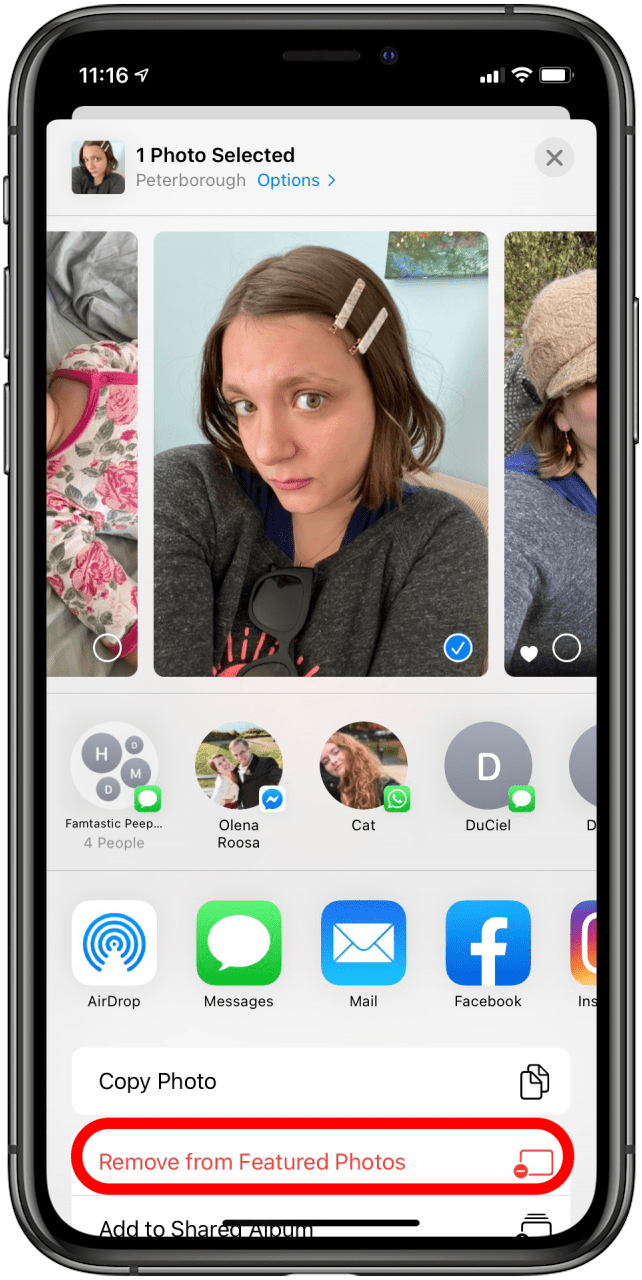Cet article vous explique comment supprimer une photo du widget Photos en vedette sur l’iPhone. Le widget Photos en vedette, disponible avec iOS 14, est un moyen amusant de revoir certains de vos meilleurs souvenirs sans avoir à faire défiler l’ensemble de votre rouleau d’appareils photo. Cependant, comme votre iPhone fait cette sélection pour vous, tout ce qu’il choisit n’est pas forcément digne d’être affiché sur l’écran d’accueil. Si vous ne voulez pas voir apparaître sur votre écran d’accueil une photo de vous en train de cligner des yeux ou d’un produit que vous vouliez acheter, lisez ce qui suit pour apprendre à modifier les photos vedettes afin de supprimer les clichés indésirables.
Comment supprimer une photo des photos vedettes
- Appuyez sur le widget Photos sur votre écran d’accueil.
- Glissez la souris jusqu’à la photo que vous souhaitez supprimer ou appuyez sur celle-ci dans la partie inférieure de l’écran.


- Appuyez sur l’icône Partager.
- Appuyez sur Retirer des photos en vedette.


Vous pouvez également supprimer des photos en vedette à partir de l’application Photos, même si vous n’avez pas le widget. Il vous suffit d’aller dans Photos, de toucher Pour vous, et vos photos en vedette s’afficheront. Suivez les mêmes instructions pour supprimer les photos que vous ne souhaitez pas voir apparaître. Pour obtenir d’autres astuces sur les produits Apple, consultez notre Astuce du jour. Découvrez ensuite où trouver les photos en vedette dans votre photothèque.
 Découvrez les fonctionnalités cachées de votre iPhoneObtenez chaque jour une astuce (accompagnée de captures d’écran et d’instructions claires) pour maîtriser votre iPhone en une minute par jour.
Découvrez les fonctionnalités cachées de votre iPhoneObtenez chaque jour une astuce (accompagnée de captures d’écran et d’instructions claires) pour maîtriser votre iPhone en une minute par jour.